かもめーるの印刷範囲って?キレイに暑中見舞いを作るコツ
かもめーるに思い通りの絵柄を印刷するには~印刷範囲の設定の仕方~
夏の暑中見舞い用ハガキは、「かもめーる」を利用する人が多いですね。
かもめーるはくじ付きのハガキで、いわば年賀状の暑中見舞い版。
パソコンを持っている方は、白紙のインクジェット用紙で
自宅のパソコンで作成する人が増えてきました。
最近は年賀状もパソコンで自作する人が多いので、
インクジェットプリンタでの印刷になれた方が増えてきました。
でも、中にはうまく印刷できない!という方も・・・
かもめーるの裏面に全面に絵柄の入ったデザインを印刷したいのに、
白フチができてしまって全面印刷できない!
そんな悩みを感じている人もいるんです。
せっかくきれいなテンプレートなんだから、キレイに印刷したいですよね?
そんな「うまく全面印刷できなくて悩んでいる方」のために、全面印刷のやり方をまとめてみました。
かもめーるのサイズは100mm×148mm。
このサイズで印刷するにはちょっとした設定が必要なんです。
かもめーるの全面印刷はこうやって設定しよう
全面印刷する場合に必要なのは、プリンタドライバの設定です。
プリンタドライバは、プリンターを使っている方なら
必ずパソコンに入っています。
印刷するときに出てくる「印刷設定」の画面がありますよね?
あれもプリンタドライバが作動しているものです。
フチなし全面印刷にする場合の設定方法はコチラ↓
1.アプリケーション(かもめーるを印刷するアプリ)の
印刷>プロパティを選びます。
2.プリンタの印刷設定画面が表示されます。
3.ページ設定タブから「フチなし全面印刷」にチェックを入れます。
※この画像はcanonのプリンタドライバの画面です。
プリンタによって設定画面は若干違います。
4. 確認メッセージが表示されるので、
内容を確認して「OK」をクリックします。
この時、推奨しない用紙を選択していた場合、
こんな風に↓用紙の種類を選択しなおすメッセージが表示されます。
用紙を選択して「OK」をクリックしてください。
5. 用紙からはみ出す量を調整したい場合は、
はみ出し量のスライドバーで調整します。
6.設定完了したらOKをクリックして印刷画面から印刷します。
これでプリンタドラバの設定は完了です。
この設定をするのは必ず印刷の直前にしてくださいね。
キレイに全面印刷するコツ
ほとんどの場合はプリンタドライバの設定さえすれば
キレイに全面印刷されます。
が、中には
・フチなしにしたけど画像(裏面の絵柄)が拡大されて一部切れてる
・はみ出し量を小さく設定したら、白い部分がでた
などなど、思ったように印刷できない場合があります。
これは、データを印刷する画像を用紙サイズより拡大して印刷する
という性質があるため。
これはハガキサイズと同じサイズ、もしくは同じタテヨコ比率で
データ作成することで解消されます。
ハガキ用作成ソフトで作成している場合はこの問題はほぼ起こりませんが、
グラフィックソフトやワード・エクセルなどで作る場合は要注意ですね。
必ずハガキと同じ大きさ(100mm×148mm)か、
タテヨコの比率を合わせて作る。
そうすることで、自分の思った通りの全面印刷をすることができます。
全面印刷の仕方、意外と簡単だったんじゃないでしょうか?
どんなアプリケーションで作成したデータも、
プリンタドライバで設定することで全面印刷できるんです。
せっかくのかもめーるですから、キレイなテンプレートを
四隅にまで印刷したいですよね。
簡単に設定するだけでできますから、
ぜひ挑戦してみてください。

コメント
この記事へのトラックバックはありません。



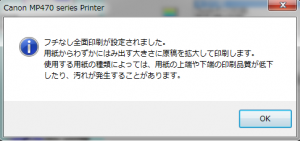
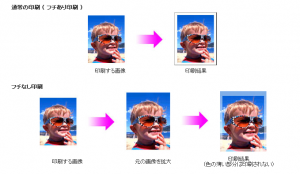











この記事へのコメントはありません。